Der Apple HomePod ist nun auch im Hause Apfelot eingetroffen, und nach der im Grunde einfachen Einrichtung des Siri-Lautsprechers war es für mich nicht sofort verständlich, wo ich die Optionen für das Gerät auf dem iPhone finde. Für die Apple Watch gibt es eine eigene App, aber für die HomePod Einstellungen nicht. Auch keine Nennung unter den regulären „Einstellungen“ am iPhone. Wenn ihr auf der Suche nach einer Lösung für dieses Problem seid oder euch auf die Einrichtung des bald bei euch eintreffenden HomePods vorbereiten wollt, dann seid ihr hier richtig. Im Folgenden habe ich euch auch die passenden Apple-Support-Dokumente verlinkt.
Kapitel in diesem Beitrag:
Verwaltung des Apple HomePod über Home App
Nach kurzer Suche bin ich auf die Apple-Support-Seite HT208341 gekommen und dort habe ich herausgefunden, dass man die Verwaltung des HomePod über die Home App am iPhone erledigt, über die man auch alle anderen HomeKit-Geräte verwaltet. Im Nachhinein eine logische Sache, denn prinzipiell kann man sich in jedes Zimmer einen HomePod stellen und dann wäre die Verwaltung mit einer einzelnen App recht komplex. Durch die Home App kann man direkt eine Zuordnung zu einem bestimmten Zimmer vornehmen und dann auch über Befehle wie „Spiele Musik im Wohnzimmer“ steuern, wo man seine Musik gerade hören möchte.
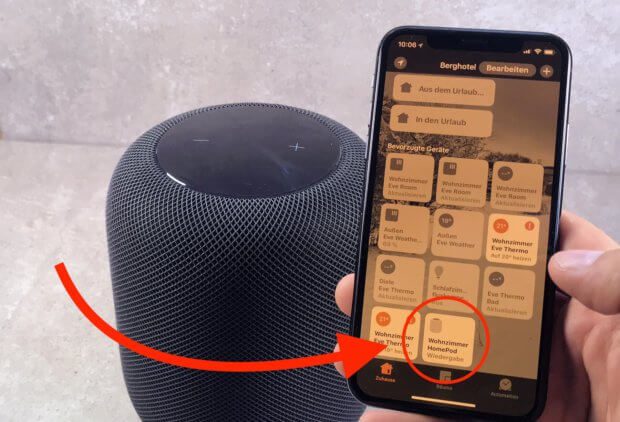
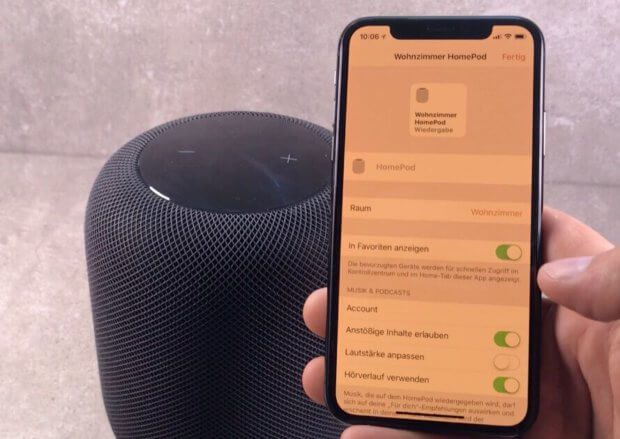
Bedienungshilfen für detaillierte HomePod Einstellungen
Wenn man in der HomeKit-App „Home“ nur leicht auf den Eintrag „HomePod“ tippt, dann wird dieser lediglich „angehalten“ bzw. die Musik pausiert. Erst nach einem Force Touch (also einem festen Druck) öffnet sich das Fenster, in dem zwischen „Wecker“ und „Details“ gewählt werden kann. Hinter „Details“ verstecken sich die HomePod Einstellungen.
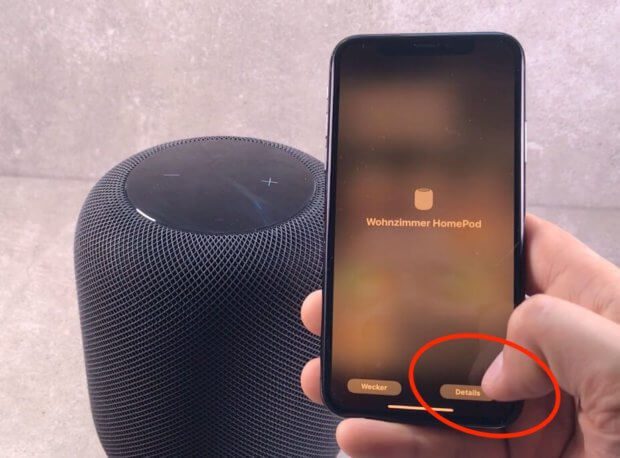
Einige HomePod Einstellungen und die feine Kalibrierung einzelner Aktionen, die Touch-Anpassung im Speziellen, findet ihr nicht gleich in den Details, sondern in den Bedienungshilfen des HomePods. Diese ruft ihr wie folgt auf:
- Home App öffnen
- Unter „Home“ oder „Räume“ das HomePod-Symbol gedrückt halten (oder zweimal tippen und gedrückt halten mit VoiceOver)
- Den Punkt „Details“ antippen
- „Bedienungshilfen“ auswählen
Die bebilderte Anleitung sowie weitere Ausführungen zu den Bedienungshilfen für genaue HomePod Einstellungen findet ihr auch auf der entsprechenden Apple-Seite. In Zukunft wird es an dieser Stelle noch weitere Ratgeber, Anleitungen und Hilfestellungen sowie natürlich auch einen umfassenden Testbericht zum Siri-Lautsprecher aus Cupertino geben. Bis dahin empfehle ich euch schon einmal diese Beiträge:
- HomePod Reset – so könnt ihr den Lautsprecher zurücksetzen
- Den Apple-Lautsprecher für die Audioausgabe des Apple TV einrichten
- Leserbericht: HomePod Test für Sir Apfelot
Ähnliche Beiträge
Seit 2012 betreibe ich meinen Blog als Sir Apfelot und helfe meinen Lesern bei technischen Problemen. In meiner Freizeit flitze ich auf elektrischen Einrädern, fotografiere mit meinem iPhone, klettere in den hessischen Bergen oder wandere mit meiner Familie. Meine Artikel behandeln Apple-Produkte, Drohnen-News und Lösungen für aktuelle Bugs.








